


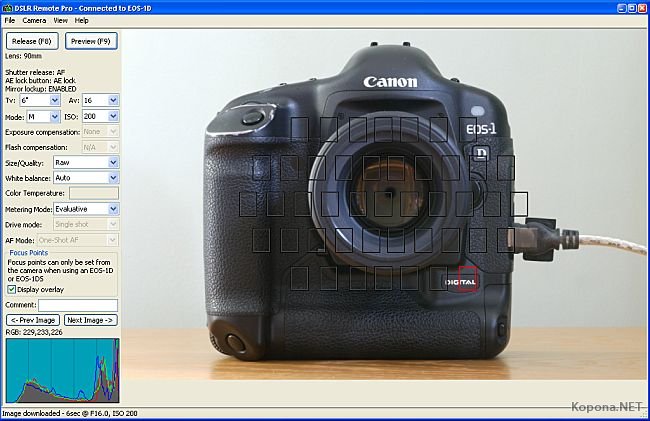


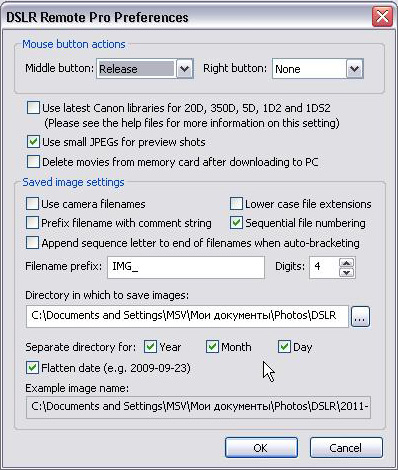
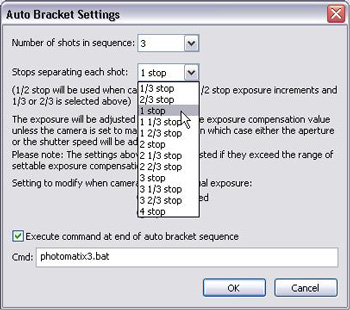
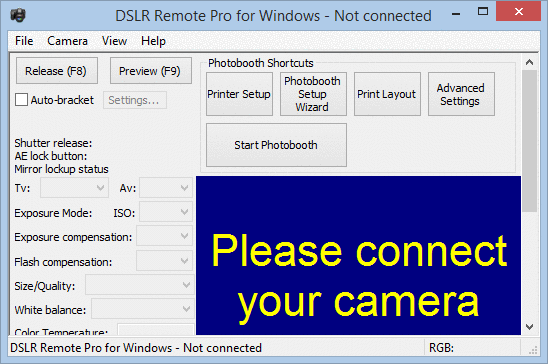

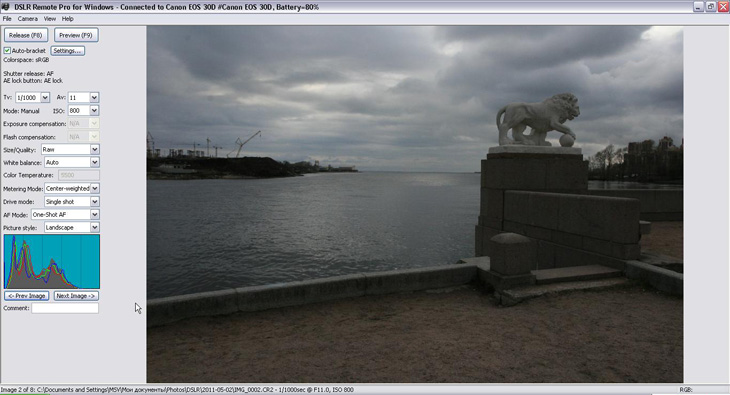
Категория: Инструкции
Главная страница » Новости фотоиндустрии
Управлять фотокамерой с компьютера поможет программа DSLR Remote Pro
Компания Breeze Systems Limited, основанная Крисом Бризом (Chris Breeze) уже более 17 лет занимается разработкой программ для управления цифровыми фотокамерами и различными приложениями для организации и обработки цифровых фотографий. На днях обновилась одна из самых популярных программ, выпущенных этой компаний — вышла DSLR Remote Pro под номером 2.2.1. Эта программа позволяет осуществлять полный контроль зеркальными фотокамерами Canon с помощью компьютера (есть версии для Mac и Win), которые подключаются с помощью шнурка USB или FireWire. Для владельцев камер Nikon разработан аналог NKRemote v2.2 (поддерживает только Windows), есть также программа PSRemote для компактов Canon PowerShot. Так как у автора этих строк зеркальная камера Canon, а на ноутбуке установлена Windows, поэтому в данной статье будет рассмотрена работа в программе DSLR Remote Pro для Win. Владельцы камер Nikon смогут составить общее впечатление о данной программе, а всю дополнительную информацию про совместимость со своим оборудованием всегда можно найти на официальном сайте Breeze Systems .
Совместимость с моделями камерРазумеется, чтобы управлять фотокамерой с компьютера, нужно быть обладателем камеры, которая поддерживает режим «живого просмотра», то есть Live View. А все последние модели зеркалок от Canon этой функцией обеспечены: это Canon EOS 7D, 60D, 50D, 5D Mark II, 550D, 500D, 1000D, 450D, 40D. а также профессиональные модели. Все эти камеры полностью совместимы с программой DSLR Remote Pro, и программа позволит использовать все ее функции. Однако и камеры, выпущенные ранее и не поддерживающие режим Live View, например моя Canon EOS 30D, также могут управляться с помощью программы, только многие функции будут недоступны. Полный перечень совместимых камер см. на официальном сайте разработчика программы.
DSLR Remote Pro для Windows будет работать под управлением Win 7 (с некоторыми моделями только 32 бит), Vista (только 32 бит, и то не со всеми моделями), XP или 2000, а версия для Mac потребует OS X 10.4 (Tiger), OS X 10.5 (Leopard) или OS X 10.6 (Snow Leopard).
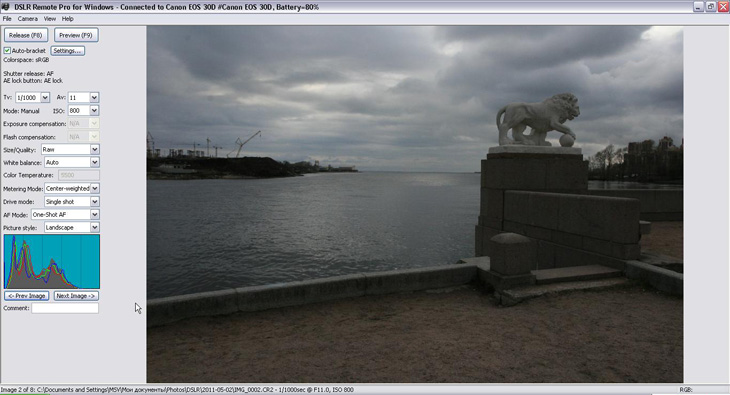
Скриншот 1. Основное окно программы DSLR Remote Pro
Основные функции программы DSLR Remote ProНа большом экране можно отобразить:
Повторюсь — так как у меня зеркалка Canon 30D, которая поддерживается программой только частично, часть функций для меня так и останется «за кадром», не реализованными. Разумеется, управление процессом фотосъемки с компьютера в первую очередь будет удобно с целью просмотра будущего кадра не на малюсеньком экранчике камеры, а на большом дисплее ноутбука или десктопа. Так можно идеально по сетке выровнять будущий кадр, вовремя заметить засветку, посторонние предметы в кадре и т.д. Наверняка каждый фотолюбитель задавался вопросом: почему же мой экранчик такой маленький, был бы он побольше! Моя же камера не имеет режима Live View, да и видео снимать не обучена, поэтому я сосредоточился на тех немногих функциях программы, которые мне доступны.
Настройка опций программы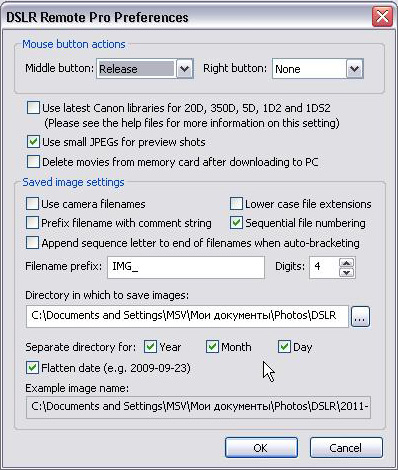
Скриншот 2. Настройка основных опций программы
Прежде чем начать работу с программой, необходимо настроить ее некоторые опции. Как ни странно, но значения по умолчанию, которые показаны на скриншоте 2, меня полностью устроили, да и самих настроек не так много. Я изменил только папку, куда программа будет складывать файлы фотографий. Кстати, я так и не нашел галочку «Записывать фото и на карточку памяти камеры», то есть все фотографии автоматически переписываются сразу на жесткий диск компьютера, минуя карту памяти камеры.
Съемка HDRТак как я обожаю экспериментировать со съемкой HDR, я первым делом взялся за изучение этой опции. Здесь все просто: нужно установить в камере режим М, RAW, AWB, ISO 100 для минимальных шумов, выбрать правильную выдержку для нужной диафрагмы, значение которой выбирается из предполагаемой глубины резкости, я выбрал F11. Далее навести на резкость (можно с помощью автофокуса полунажатием, можно в ручном режиме), после чего автофокус выключить переключателем на объективе и подключить камеру к компьютеру. На этом настройка камера завершена.
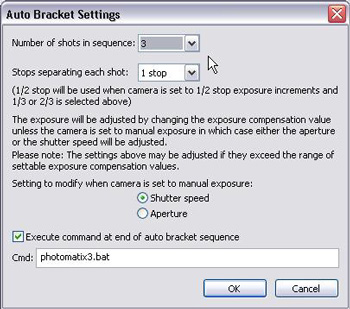
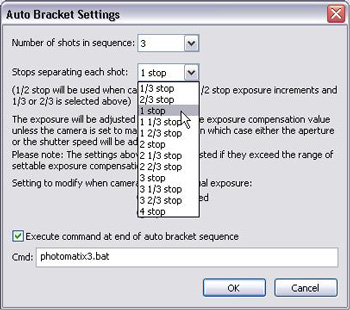
Скриншоты 3 и 4. Настройка количества кадров и шагов автобрекетинга
Теперь можно перейти к настройке программы. На скриншотах 3 и 4 показаны настройки брекетинга для съемки HDR. В первом списке можно выбрать количество кадров (я обычно делал 3 или 5, больше для съемки на природе просто не нужно на мой взгляд), а во втором — шаг сдвига экспозиции (я выбирал 1 stop). После чего следует обязательно выбрать опцию изменения именно выдержки (Shutter speed), чтобы диафрагма была всегда постоянная для достижения лучшей глубины резкости. Кто хочет экспериментов — попробуйте менять диафрагму. что-то мне подсказывает, что путного из этого выйдет мало, хотя кто знает!

Фото 5. Нехитрая схема подключения компьютера к камере.
Снято на телефон, так как камера в этот момент занята :-)
Камера установлена на штативе, настроена и подключена к компьютеру, пора жать кнопку F8 и наслаждаться полученным результатом. Фотографии снимаются с задержкой примерно 3 сек, еще через пару секунд они уже появляются на дисплее компьютера. Фото 5 снято на телефон, к тому же против солнца, поэтому на экране компьютера отобразилось лишь отражение ассистента (Саша, привет!), а не рабочее пространство программы, как я надеялся.





5 полученных экспозиций

Фото 7. Результат автоматической склейки в Photoshop CS5
Я не удержался, и тут же на месте решил склеить HDR в Photoshop CS5. Батарейка ноутбука села тут же, едва я успел сохранить свою работу :-) Полагаю, что техническая сторона работы теперь понятна. Остается вопрос — а кому придет в голову в ясный погожий денек на прогулку тащить с собой штатив, камеру и компьютер, да еще напрягать компаньона просьбами о помощи. Одному с такой грудой оборудования справиться можно, ничего сложного тут нет, но неудобно ведь! Шнурок USB короткий, поэтому компьютер приходится держать в руках.
Зато камера во время съемки HDR остается полностью неподвижна, что очень немаловажно для точной склейки экспозиций. Такая схема работы подойдет скорее для съемки интерьеров помещений, где нет никакой спешки, где есть возможность положить ноутбук на какой-нибудь стул или табурет. А точность внутри помещений будет потрясающая — камера ведь неподвижна. Удобно! И результат на экране ноубука будет виден, плюс ко всему внутри помещений уж точно будет 220 вольт.
Еще такая схема подойдет для съемки серий фотографий с интервалом, скажем, для монтажа видеоролика сборки оборудования, заката солнца, как распускается цветок, в целях охраны магазина в ночное время :-). Наверняка каждый видел подобные ролики, а они снимаются именно таким образом, это называется Time Lapse. Только вот беда — нужна очень мощная батарейка у ноутбука (или генератор 220V?) чтобы снимать подобное на природе. Существует специальный тросик для камеры, который позволяет делать эту операцию без компьютера, к тому же никто не отменял простой секундомер! Было бы желание, не так ли?
Одно могу заявить определенно — подобное действо привлекает общее внимание проходящих отдыхающих. А получить благословение на возню с ноутбуком и штативом внутри храма будет почти нереально, я пробовал :-( И какое пронзительное фото я упустил, глядя на лучи солнца, которые создавали потрясающей красоты освещение внутри храма свт. Иоанна Златоуста в Никольском монастыре в Старой Ладоге! Я люблю эту красоту всем сердцем, но мне запрещают сделать фотографию.
Интеграция с программой Photomatix ProЕсли уж кто возьмется снимать HDR с помощью компьютера, тому будет чрезвычайно удобна функция интеграции программы DSLR Remote Pro с другой программой, созданной специально для склейки HDR, — Photomatix Pro. Мне все нравится в этой программе, кроме самого главного — на сегодняшний день Photomatix Pro не умеет корректно работать с движущимися объектвами в кадрах, что я неоднократно отмечал в моих статьях на тему HDR. А Photoshop CS5 умеет это делать с потрясающей точностью.
Кстати, почти нигде в справке к программе DSLR Remote Pro ничего не сказано, как эту самую интеграцию настроить. Гугл и форумы помогли мне разобраться с этой проблемой. Обратите внимание на скриншоты 3 и 4 — там внизу стоит галочка и прописан bat-файл. Если у вас установлена программа Photomatix Pro — сделайте так же и все заработает.
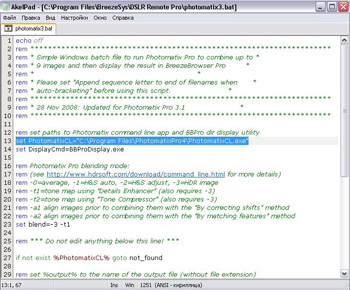
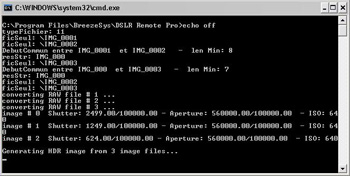
Скриншот 8. Если у вас Photomatix Pro версии 4, поправьте вот эту строчку в bat-файле
Скриншот 9. Работа скрипта в действии. У меня слабенький ноутбук, и все происходит ме-е-е-деленно.
На выходе получаем склеенный HDR с настройками по умолчанию и *.hdr файл, который можно позднее открыть в Photomatix Pro и отредактировать по своему усмотрению. Кому интересно возиться со скриптами — милости просим: с помощью редактирования файла bat возможна и более тонкая настройка параметров склейки.
Режим «Photobooth»Этот инструмент работает только с форматом JPEG и предназначен для автоматической съемки и последующей склейки контакт-листов и коллажей. Вот опци настроек инструмента:
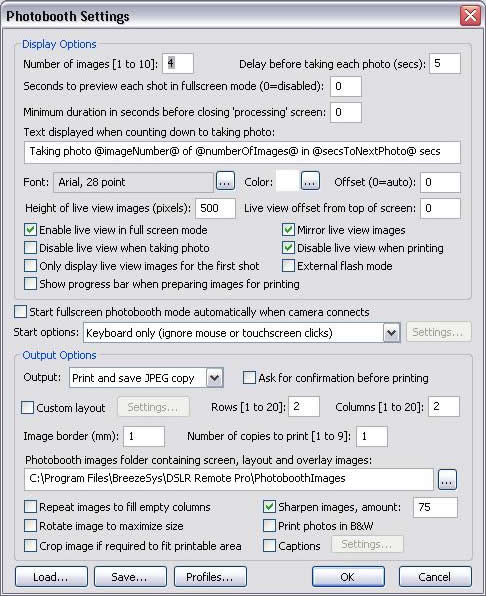
Скриншот 10. Настройки инструмента «Photobooth»
Я смог придумать только одно практическое применение этой функции — если поставить камеру на штативе в уголке где-нибудь на корпоративной вечеринке, можно получить распечатки веселых коллажей из фотографий, которые камера сделает с помощью этой программы.
Есть еще одна фишка инструмента «Photobooth» — съемка портрета на фоне зеленого экрана. Вешаете зеленый экран, включаете этот режим и кривляетесь перед объективом. Программа автоматически вырежет на полученных снимках зеленый фон и заменит его любым изображением на ваш выбор. Автоколлаж!
Остается надеяться, что если серьезные программисты из серьезной компании уделили этому инструменту столько внимания и времени, значит он кому-то нужен и кем-то востребован. Я же с ним разбираться не стал.
Некоторые выводы© Составление обзора, все фотографии в статье, Константин Биржаков. 12 мая 2011 г.
По материалам официального сайта Breeze Systems
Автор обзора не может нести ответственность за достоверность сведений, взятых из открытых источников.
Любая перепечатка только с письменного разрешения автора обзора.
Производители делают все возможное, чтобы пользователь, фотографируя, как можно реже прибегал к помощи ПК. Современные камеры не только хорошо снимают, но и обрабатывают кадры без участия компьютера. В том числе применяют различные эффекты, работают с форматом RAW. сшивают панорамы и даже делают HDR. А некоторые фотогаджеты могут подключаться к Интернету и загружать отснятый материал на популярные онлайновые ресурсы. Казалось бы, большинству фотолюбителей компьютер совсем не нужен. Но в ряде случаев использовать фотокамеру (независимо от ее дополнительных возможностей) удобнее именно в связке с ПК.
Например, нужно в считанные секунды после спуска затвора увидеть снимок на экране ноутбука или настольного ПК — так проще оценить полученный результат или наглядно продемонстрировать его широкой аудитории. Но это еще не все. Привязав камеру к компьютеру, можно настраивать ее прямо на ПК. Это пригодится, если для изменения параметров съемки двигать фотоаппарат крайне нежелательно, или съемка происходит в месте, где помещается либо только камера, либо фотограф. Еще одна интересная сфера применения такой связки — фотографирование без участия человека, когда съемка происходит автоматически через определенное время или при появлении объекта в кадре.
Справедливости ради нужно сказать, что многое зависит от возможностей аппарата и доступного именно для него софта. В этой статье мы расскажем о наиболее распространенных программах для популярных моделей зеркальных (и не только) фотокамер и о некоторых особенностях их использования. Сразу же оговоримся, что речь пойдет о наиболее простом и бюджетном способе подключения камеры — через шнурок USB. О продвинутом беспроводном подключении расскажем как-нибудь в следующий раз.
Для фотокамерCanonВладельцам зеркальных фотокамер Canon повезло больше всего. Для них производитель припас бесплатную программу CanonEOSUtility. которая идет на диске в комплекте. Поддерживаются как модели начального уровня — от 1000 D. так и профессиональные камеры типа 1 D. 1 Ds. 5 D и т. п. Несмотря на свою бесплатность, утилита умеет делать практически все, что может понадобиться фотографу. А именно: автоматически загружать на компьютер снимки с карты памяти, настраивать камеру через ПК, а также удаленно задавать параметры съемки и фотографировать через компьютер.
В зависимости от модели камеры, через компьютер можно задать такие настройки, как имя владельца, информация об авторе снимков и копирайты. Но куда интересней, например, задавать профили обработки снимков (использование фильтров, уровни резкости, насыщенности изображения и т. п.), персональный баланс белого или качество обработки снимков в JPEG. А потом использовать предустановки в зависимости от ситуации. Или, например, настройки компенсации искажения используемых вами линз (ничего сложно, просто выбрать из списка линзы, которые вы используете, чтобы учитывать их при обработке снимков RAW ). Словом, все те настройки, которые вы вряд ли стали бы делать непосредственно в своей камере, даже если бы в самом фотоаппарате они были такими же разнообразными.
Но, конечно же, самая интересная возможность программы — удаленное управление камерой и фотографирование в режиме LiveView. Настройки самой камеры в этом режиме ничем не отличаются от того, что можно делать на самом фотоаппарате. Например, в режиме приоритета диафрагмы можно менять собственно диафрагму, чувствительность и поправку экспозиции. В полностью ручном режиме — выдержку, диафрагму и чувствительность. Также можно выбирать формат получаемых снимков (например, JPEG высокого качества или RAW + JPEG ), способ замера экспозиции и фокусировки.

ВEOSUtilityвсе настройки параметров съемки вынесены в отдельное окно. Основной экран можно использовать для визирования, фокусировки и баланса белого
Чтобы видеть на экране компьютера то, что будет снимать камера, нужно включить функцию Live View. Теперь по нажатии Remote Live View shooting появится окно с изображением сцены, которую видит ваша камера. К слову, это окно можно использовать не только для визирования, но и для точной и вдумчивой фокусировки на изображении. К слову, в отличие от большинства поддерживаемых зеркалок, в Canon 4 D Mark II есть еще режим симуляции изменения экспозиции. Это позволяет визуально оценить освещенность кадра на разных параметрах съемки.
Большинство камер поддерживают функцию ручной фокусировки. Для этого нужно навестись на фрагмент изображения, используя инструмент «Лупа». Далее с помощью кнопок ручной фокусировки можно мелкими и не очень шагами добиваться идеальной резкости на выбранном фрагменте. Некоторые модели камер могут фокусироваться автоматически, в том числе в режиме определения лица в кадре, или же простым выбором позиции на экране для фокусировки, точно так же, как если бы съемка происходила не через компьютер.
Также в режиме Live View shooting можно тонко настраивать баланс белого, просто выбирая в кадре часть изображения, которое должно быть белым. Важно отметить, что любой кадр можно сразу же посмотреть после снимка, используя кнопку Quick Preview. Подробнее о программе читайте здесь: http :// www. bhphotovideo. com / lit _ files /103. pdf
Canon EOS Utility
+ программа поддерживает все необходимые функции
— работает только с некоторыми моделями камер
Не бесплатная альтернативаЕсли ваша камера не поддерживается официальными утилитами от производителей, попробуйте продукт сторонних разработчиков. Их, к сожалению, совсем немного, да и программы эти далеко не бесплатны.
Самыми известными решениями для Canon и Nikon являются, пожалуй, продукты компании Breeze Systems (www.breezesys.com/purchase.htm ). Отличительная особенность — поддержка очень широкого списка камер. Для Canon вообще есть две программы — DSLR Remote Pro (от $129) и PSRemote ($95), для зеркальных камер и продвинутых компактов PowerShot соответственно. Большое количество камер Nikon. правда, только зеркальных, поддерживается утилитой NKRemote ($175).
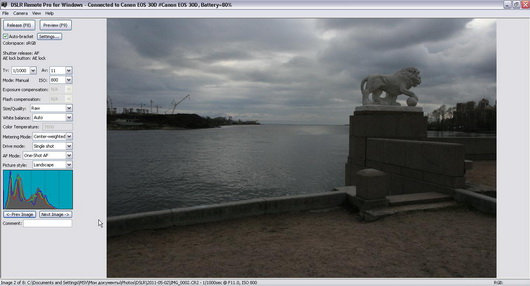
Интерфейс DSLR Remote Pro не блещет красотой и удобством, зато предоставляет доступ ко всем настройкам камеры в одном окне
Среди других интересных особенностей DSLR Remote Pro — возможность удаленной фото- и видеосъемки для большинства камер, просмотр в режиме Live View как полного кадра, так и фрагмента изображения в масштабе 100 %, функция брекетинга и создания HDR -снимков из 15 последовательных кадров. Еще в программе есть функция Photobooth — автоматическое создание серии снимков, их компоновка в одной фотографии и вывод на печать. Подробнее о возможностях и опыте использования программы (www.fototraveller.ru/news/ypravlyat-fotokameroi-s-komputera-dslr-remote-pro.html ).
Единственное, что огорчает в программах Breeze Systems. — архаичный интерфейс приложений и высокая цена.
Для фотокамерNikonКомпания Nikon также позаботилась об утилите для удаленного управления своими зеркальными камерами. Правда, Camera Control Pro 2 далеко не бесплатна. Утилита поддерживает почти все современные «зеркалки» Nikon (от D 5100 и выше) и позволяет подключать их к компьютеру как через провод, так и по беспроводке через специальный адаптер.
Утилита позволяет удаленно управлять большинством параметров камеры через компьютер, фотографировать и передавать отснятые снимки на ПК. Примечательно, что изображения в буфере фотокамеры могут быть подтверждены или удалены до передачи на компьютер. Удаленная съемка с компьютера возможна в двух режимах — Hand-held и Tripod. Последний отличается тем, что позволяет дистанционно выбирать точку автофокусировки.
С помощью утилиты также можно управлять снимками, в том числе выбирать и настраивать изображения на компьютере, создавать пользовательские кривые (сведения об изменении тональности) и сохранять их на фотокамере.
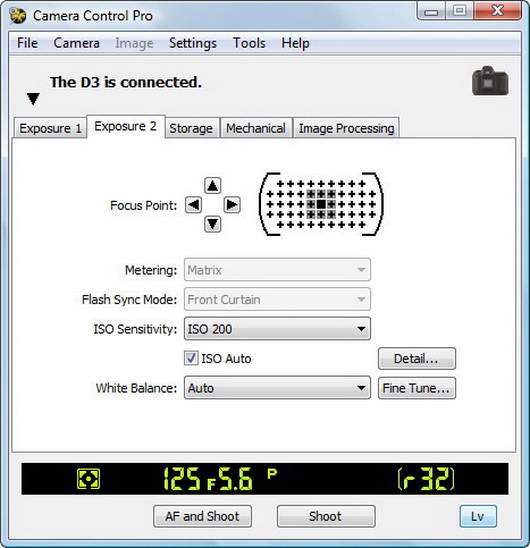
CameraControlPro2 позволяет создавать управлять всеми параметрами камеры, включая настройки экспозиции, фокусировки, синхронизации вспышки и т. п.
Сайт: http :// nikon. ru / ru _ RU / product / software / camera — control — pro -2
+ программа поддерживает все необходимые функции
+ проводное и беспроводное подключение
— высокая цена
Для фотокамерPentaxС фотокамерами Pentax вообще интересная ситуация. Есть официальная бесплатная утилита для платформ Windows и Mac OS X. но она редко обновляется и поддерживает работу далеко не со всеми современными камерами. Ее возможности в общем-то стандартны — дистанционное управление камерой и загрузка фотографий на компьютер. Именно поэтому многие поклонники этих фотокамер предпочитают стороннюю утилиту для управления фотокамерой — PK_Tether от польского программиста-энтузиаста Томаша Коса.
Программа работает с фотокамерами Pentax k-x, K7, K5, k-r, K20D, K10D, K200. Утилита умеет настраивать все параметры съемки, дистанционно делать снимки и загружать сделанные фотографии на ПК. Кроме того, программа умеет фотографировать в заданный интервал времени. А что еще нужно фотографу для полного счастья? Кстати, по словам пользователей, эта программа также прекрасно работает с зеркальными камерами Samsung.
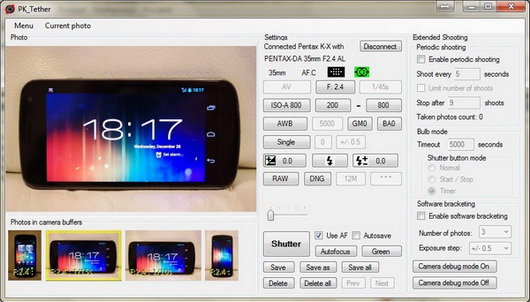
Кроме всех настроек фотокамеры в одном окне, программа PK_Tether может похвастаться функцией просмотра снимков, сохраненных в буфере фотокамеры
Разработчик: Tomasz Kos
+ программа поддерживает все необходимые функции
Маленькие, но удаленькиеЭти небольшие программы хоть и не смогут стать полноценной заменой официальным утилитам, но наверняка придутся по душе своими уникальные возможностями.
Фото на документы
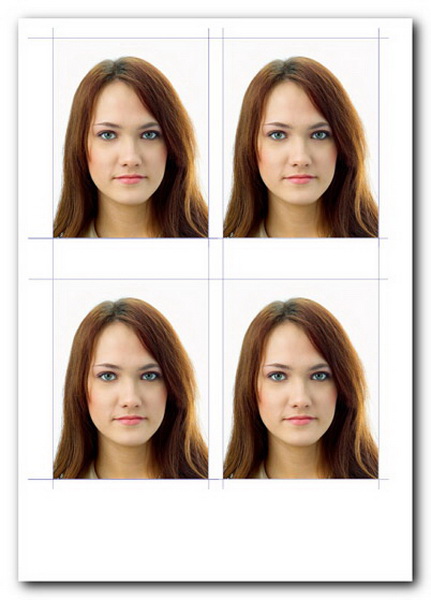
Название программы говорит само за себя. Но кроме тонкой настройки камеры через ПК и компоновки снимков с помощью шаблонов заданных размеров (фото в паспорт, визы для разных консульств и т. п.), в зависимости от версии (экспресс, стандарт, профи) утилита умеет многое другое. Например, быстро менять фон или даже одежду человека на основе шаблонов и импортировать новые варианты одежды из Photoshop. Эта программа поддерживает большое количество зеркальных и компактных фотокамер Canon.
Разработчик: AMS Software
Цена: от 950 руб.
+ три версии с разными возможностями
— поддержка только камер Canon
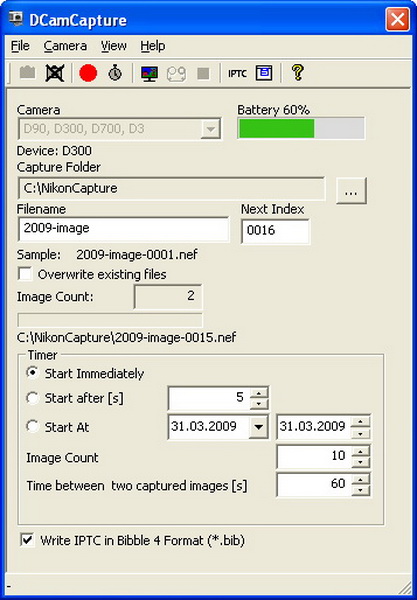
Эта небольшая бесплатная программа не умеет настраивать камеру через компьютер. Все, для чего она предназначена, — делать снимки с заданными интервалами времени (можно задавать дату и время начала съемки, количество снимков и промежутки между спусками затвора) и сохранять их на жестком диске ПК. В программе есть функция Live View. Утилита пригодится для фонового фото- и видеонаблюдения, а также съемки роликов типа «как растет трава» или «24 часа жизни большого города».
Разработчик: Bernd Peretzke
+ тонкая настройка интервальной съемки
— поддержка только зеркалок Nikon
DIYPhotobits Camera Control
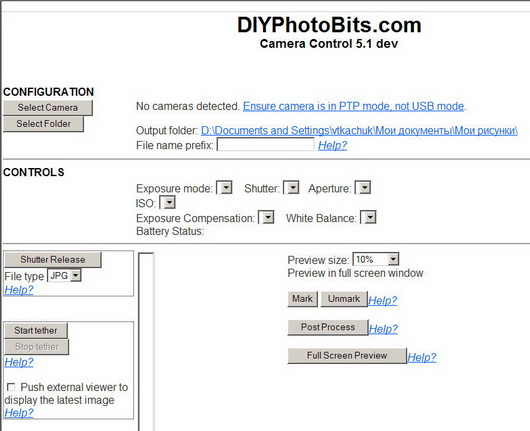
Бесплатная утилита для управления зеркальными камерами Nikon. Дистрибутив программы занимает менее 200 Кб, а все настройки камеры происходят в веб-интерфейсе. Вместе с тем, программа умеет управлять подключенной камерой не хуже коммерческих аналогов.

![]()
![]()
![]()
![]()
![]()
![]()
![]()